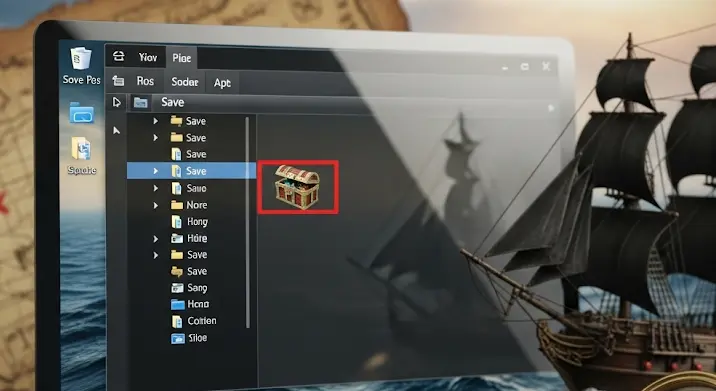
Az Assassin’s Creed Black Flag egy igazi klasszikus a kalózos témájú játékok között. A hatalmas nyílt világ, a izgalmas történet és a látványos tengeri csaták rengeteg játékost vonzanak a mai napig. Viszont mi történik, ha szeretnéd biztonságba helyezni a mentéseidet, át szeretnéd vinni őket egy másik gépre, vagy csak egyszerűen kíváncsi vagy, hol tárolja a játék a haladásodat? Ebben a cikkben részletesen bemutatjuk, hol találod meg az Assassin’s Creed Black Flag mentéseit PC-n és konzolon, hogy ne kelljen aggódnod a játékteljesítményed elvesztése miatt.
Hol találod a Black Flag mentéseket PC-n?
A PC-s mentések helye attól függ, hogy milyen platformon vásároltad meg a játékot. Leggyakrabban az alábbi helyeken találhatók:
Uplay/Ubisoft Connect:
Ha a játékot a Ubisoft Connecten keresztül vetted, a mentések általában az alábbi mappában találhatók:
C:Program Files (x86)UbisoftUbisoft Game Launchersavegames<Ubisoft account ID>723
Az <Ubisoft account ID> helyére a saját Ubisoft fiókod azonosítóját kell behelyettesítened. Ezt az azonosítót a Ubisoft Connect profilodban találod meg. A 723 a Black Flag játék azonosítója a Ubisoft rendszerében.
Fontos: Lehet, hogy rejtett mappák vannak a fent említett útvonalon. Győződj meg róla, hogy engedélyezve van a rejtett mappák és fájlok megjelenítése a Windows beállításaiban.
Steam:
Ha a játékot a Steamen vásároltad, a mentések az alábbi mappában találhatók:
C:Program Files (x86)Steamuserdata<Steam ID>242050remote
Az <Steam ID> helyére a saját Steam azonosítódat kell behelyettesítened. Ezt az azonosítót a Steam profilod URL-jében találod meg (pl. steamcommunity.com/id/azonosito). A 242050 a Black Flag játék azonosítója a Steam rendszerében.
Egyéb források (például kalóz verziók):
Ha a játék nem legális forrásból származik, a mentések helye változó lehet, de általában a játék telepítési mappájában, vagy a Dokumentumok mappában keresd.
Mentések biztonsági mentése (Backup) PC-n:
A mentések biztonsági mentése rendkívül fontos, hogy elkerüld a játékban elért eredményeid elvesztését. Ehhez egyszerűen másold át a fenti mappákban található fájlokat egy másik helyre (pl. külső merevlemezre, USB kulcsra vagy felhőbe). Ha vissza szeretnéd állítani a mentéseket, egyszerűen másold vissza a fájlokat az eredeti helyükre.
Mentések helye konzolokon (PlayStation és Xbox):
Konzolokon a mentések kezelése eltér a PC-től. A játékmentések általában a konzol belső merevlemezén tárolódnak, és a konzol fiókodhoz vannak kötve. Közvetlenül nem férhetsz hozzá a mentési fájlokhoz a konzol fájlrendszerében.
PlayStation (PS3, PS4, PS5):
- PS3: A PS3-on a mentéseket USB meghajtóra mentheted a PlayStation menüben található Mentett játék adatok (PS3) menüpontban.
- PS4: A PS4-en a mentések USB meghajtóra menthetők, vagy feltölthetők a PlayStation Plus felhőbe (ha van PlayStation Plus előfizetésed). Ehhez menj a Beállítások > Alkalmazás mentett adatok kezelése > Mentett adatok a rendszer tárhelyén menüpontba.
- PS5: A PS5-ön a mentések USB meghajtóra menthetők, vagy feltölthetők a PlayStation Plus felhőbe (ha van PlayStation Plus előfizetésed). Ehhez menj a Beállítások > Mentett adatok és játék/alkalmazás beállításai > Mentett adatok (PS5) menüpontba.
Xbox (Xbox 360, Xbox One, Xbox Series X/S):
- Xbox 360: Az Xbox 360-on a mentések USB meghajtóra menthetők a Beállítások > Rendszer > Tárhely menüpontban.
- Xbox One és Xbox Series X/S: Az Xbox One és Xbox Series X/S konzolokon a mentések automatikusan szinkronizálódnak a felhővel, ha rendelkezel Xbox Live Gold előfizetéssel.
Gyakori problémák és megoldások:
- Nem találom a mentéseket: Győződj meg róla, hogy engedélyezve van a rejtett mappák és fájlok megjelenítése a Windows beállításaiban. Ellenőrizd a fent említett mappákat, és győződj meg róla, hogy a megfelelő Steam vagy Ubisoft fiók azonosítóval rendelkezel.
- A mentések sérültek: Ha a mentések sérültek, próbáld meg visszaállítani egy korábbi biztonsági mentést, ha van. Ha nincs biztonsági mentésed, akkor sajnos újra kell kezdened a játékot.
- A mentések nem szinkronizálódnak a felhővel: Győződj meg róla, hogy a Steam vagy Ubisoft Connect kliens fut, és hogy van internetkapcsolatod. Ellenőrizd a felhő szinkronizálási beállításokat is.
Összegzés
Reméljük, hogy ez az útmutató segített megtalálni az Assassin’s Creed Black Flag mentéseidet. Ne felejtsd el rendszeresen biztonsági mentést készíteni a mentéseidről, hogy elkerüld a játékban elért eredményeid elvesztését. A játékteljesítmény biztonsága érdekében érdemes a felhő alapú mentési megoldásokat is használni, ha a platformod támogatja.
